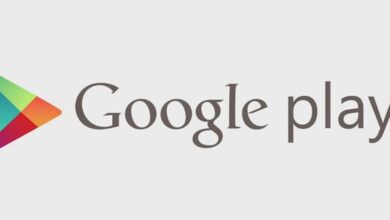كيفية استخدام أو تعديل المتجهات التي تم تنزيلها من Freepik
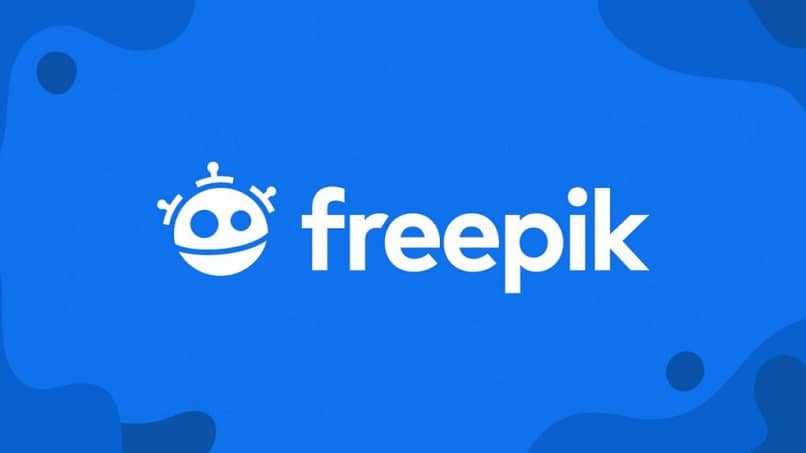
ما هو فريبيك؟ إنه محرك بحث تم إنشاؤه خصيصًا لمصممي الويب ومصممي الجرافيك. يحتوي على صور متجهة وصور فوتوغرافية ذات جودة ممتازة والعديد من العناصر الأخرى؛ التي تسمح لك بإنشاء تصميمات مبتكرة ومبتكرة تمامًا. سيشرح هذا المنشور كيفية استخدام أو تعديل المتجهات التي تم تنزيلها من Freepik في تصميماتك .
ما هو المتجه أو الصورة المتجهة؟
أولاً، تحتاج إلى تحديد ناقل أو صورة متجهة. يشير إلى الرسم التوضيحي الرقمي الذي يتم إنشاؤه من الخطوط والنقاط والمنحنيات ؛ بالإضافة إلى أنه يحتوي على العديد من التأثيرات التي يمكن التعديل عليها مثل اللون. يختلف نوع الملف هذا عن الصور ذات الامتداد .png أو .jpg شائعة الاستخدام.
تتوفر معظم الصور المتجهة في ملفات ذات امتداد .eps أو .Ai . والتي يمكن استخدامها أو تعديلها لتتناسب مع احتياجات مشروعك؛ دون أن تفقد جودتها. تتكون الصور المتجهة من معادلات رياضية وأشكال هندسية مختلفة؛ مثل الخطوط والنقاط وغيرها
بالإضافة إلى ذلك، يمكنك تحرير الألوان والظلال لإنشاء صور بشكل إبداعي وبحرية. كل هذه التكوينات من اللون والحجم والأشكال وما إلى ذلك؛ يمكن القيام بها دون فقدان الجودة. تكون الملفات المتجهة أخف من الصور عالية الدقة؛ مما يجعل هذا النوع من الملفات مثاليًا للإضافة إلى العروض التقديمية.
تقدم Freepik كل هذه الخيارات مجانًا ومع مجموعة واسعة من الفئات لتكييفها مع كل الاحتياجات؛ حتى تتمكن من تنزيلها واستخدامها.
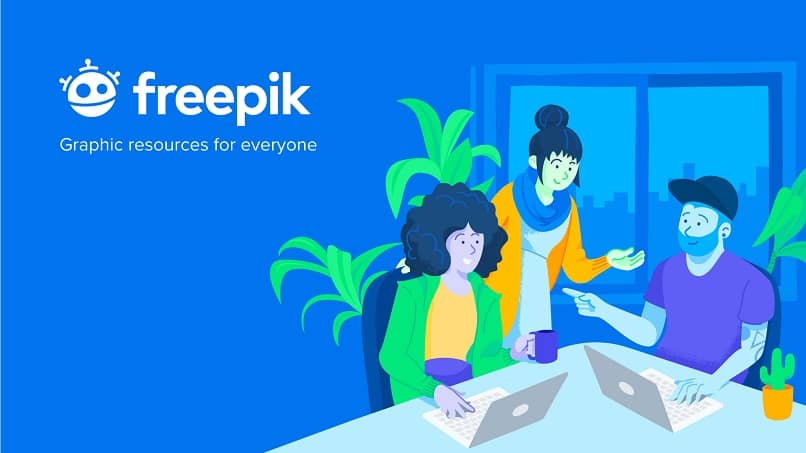
كيفية استخدام أو تعديل المتجهات التي تم تنزيلها من Freepik؟
لاستخدام أو تعديل المتجهات التي تم تنزيلها من Freepik، من الضروري أن يكون لديك مواصفات معينة. على سبيل المثال، تحتاج إلى استخدام محرر رسومات متجهة مثل Corel Photo Paint . الخيارات الأخرى هي: Adobe Illustrator، أو Adobe Photoshop، أو Autodesk Graphic (MAC وiOS)، أو Gravit Designer، أو Inkscape أو Vectr؛ الأخير هو خيارات مجانية.
هذه هي خطوات استخدام أو تعديل المتجهات التي تم تنزيلها من Freepik:
- تسجيل الدخول إلى Freepik.es.
- أول شيء يجب عليك فعله هو اختيار الإصدار الذي ستستخدمه، الخيار المجاني أو المميز. للقيام بذلك، يجب عليك الذهاب إلى قائمة المرشحات وتحديد المربع “مجاني”. في نفس القائمة، يمكنك تحديد مربع المتجه لإجراء بحث محدد.
- قم بتنزيل الصورة المتجهة أو المتجهة لاستخدامها. تذكر أنه يجب أن يكون لديك محرر الرسومات المتجهة لتتمكن من فتح الملف وبدء التعديل.
- بمجرد فتح المتجه بالامتداد المقابل. يجب أن تأخذ بعين الاعتبار طبقات الملف . يجب عليك فتحها لتحرير كل عنصر على حدة.
- قم بفك تجميع كافة الكائنات لتعديلها بشكل فردي. إذا لم تتمكن من فك تجميع العناصر بالطريقة التقليدية، فيجب أن يكون ذلك بسبب تطبيق قناع القطع على الملف. في هذه الحالة، تحتاج إلى النقر بزر الماوس الأيمن على الملف وتحديد خيار “Drop Clipping Mask”. بهذه الطريقة يتم فك تجميع جميع العناصر المقابلة.
- يمكن أيضًا تحرير نص الصورة باستخدام برامج تحرير المتجهات؛ حيث أن المصدر الأصلي للملف غير مدعوم عادةً وبالتالي لا يكون متاحًا عند فتح الملف. توجد خيارات على الإنترنت لتنزيل خطوط مجانية لاستخدامها عند تعديل المتجهات.

قم بإنشاء تصميمات إبداعية باستخدام Freepik
إذا كان لديك محرر المتجهات، فستكون هذه هي الأدوات اللازمة لاستخدام أو تعديل المتجهات التي تم تنزيلها من Freepik، ويمكنك حتى تحرير القوالب التي تم تنزيلها. إنه بسيط وسريع للغاية وسيسمح لك بالاستمتاع بجميع الخيارات التي يقدمها Freepik. إنه الحل لإنشاء تصميمات إبداعية دون تعقيدات.
تذكر أنه بالإضافة إلى Adobe Illustrator، يمكنك استخدام برامج تحرير مجانية مثل Gravit Designer في إصدار الويب الخاص به. يسمح لك باستيراد وتعديل المتجهات بامتدادات .eps و.svg و.Ai. واجهته بسيطة للغاية وسهلة الاستخدام وتسمح بتصميمات عالية الجودة مجانًا.